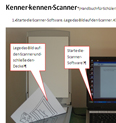Kenner kennen Scanner
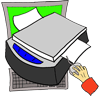
Unterrichtsidee:
Papierbilder (Fotos oder Zeichnungen) sollen Dateien werden. Die Schülerinnen und Schüler sollen diese Vorlagen einscannen.
Methodisch-didaktische Notizen:
Ein Scan-Vorgang gliedert sich in 4 Arbeitsphasen:
- Vorlage auf den Scanner legen und Scansoftware starten.
- Eine Vorschau erzeugen. Über ein Schneidefeld kann der spätere Scanausschnit festgelegt werden.
- Der eigentliche Scann. Der gewählte Bildausschnitt wird eingescannt.
- Die erzeugte Datei wird gespeichert.
Aufgrund der Unterschiedlichkeit an Scannern (Hersteller und Modell) sollte für die unterrichtliche Anwendung der Download an die örtlichen Gegebenheiten angepasst werden. Die Bilder müssten durch Bilder, die die eigene Ausstattung (Hardware und Software) zeigen, ersetzt werden.
Technische Arbeitshilfen:
Den Schülerinnen und Schülern muss ein Arbeitsplatz mit einem Scanner und installierter Scanrsoftware zur Verfügung gestellt werden.
Für das Einscannen von Vorlagen kann die Scan-Auflösung (Qualität des Scans) verändert werden. Die Anzahl der Bildpunkte pro inch (dpi) kann angepasst werden.
Empfehlenswerte Auflösungen
- Web-Qualität = 72 dpi
- Druck-Qualität Farbe = 300 dpi
- Druck-Qualität schwarz-weiß = 150 dpi
- Foto-Qualität = 600 dpi und höher
Ist eine Vergrößerung beabsichtigt, muss mit entsprechend höherer Auflösung gescannt werden.
Zum Herunterladen: